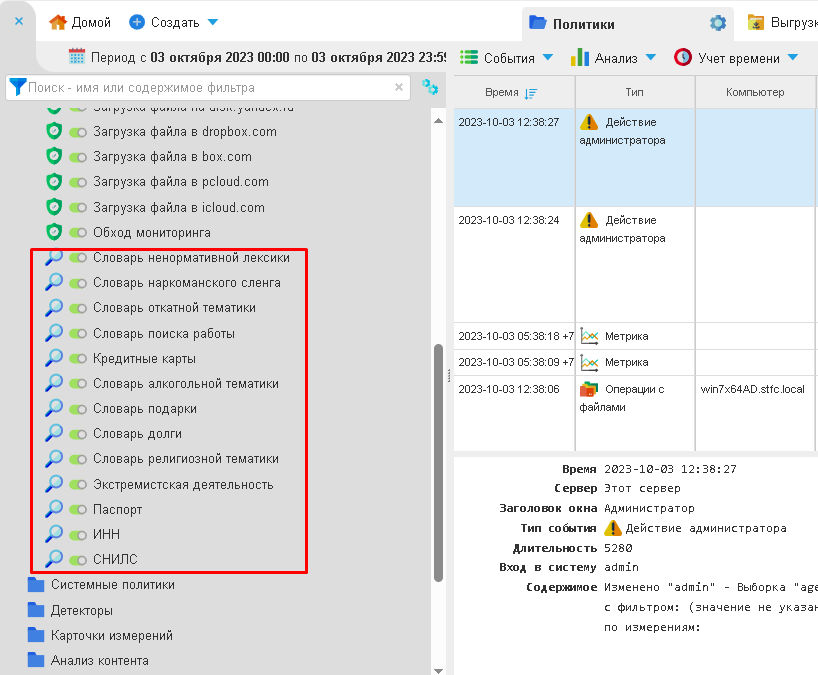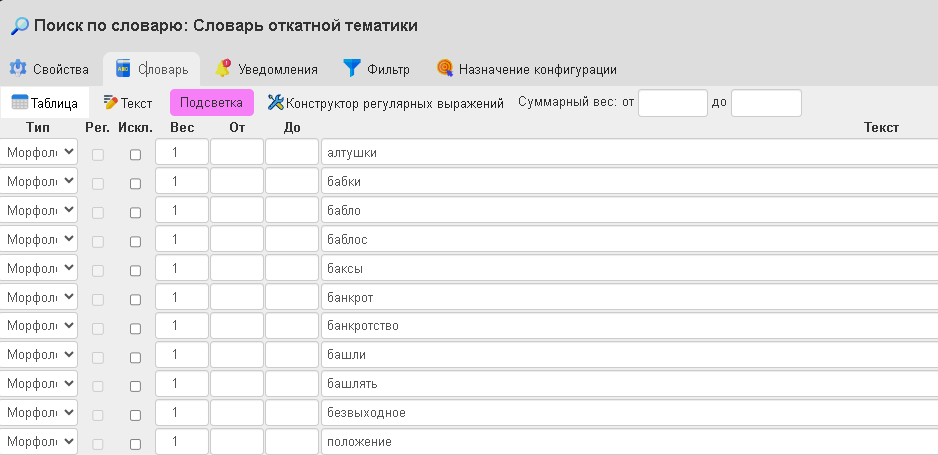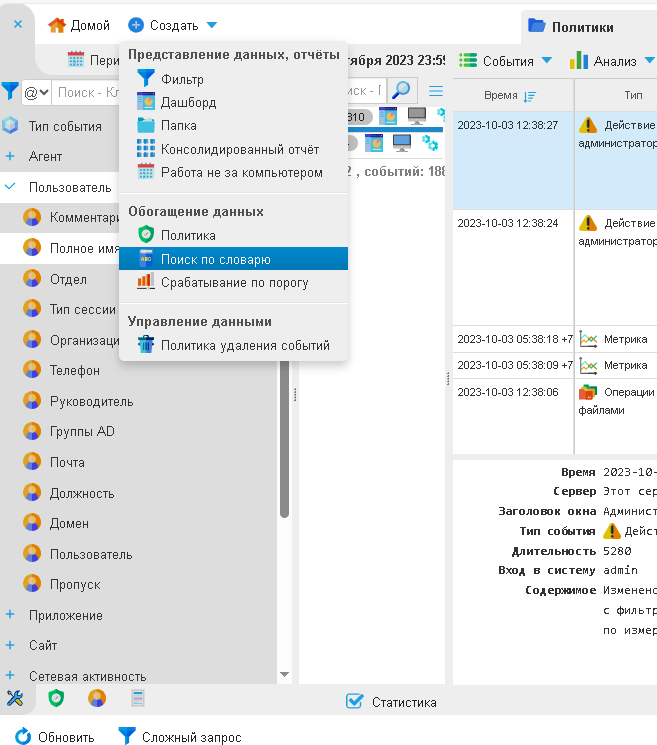Мониторинг ключевых слов¶
При внедрении системы защиты данных логичным образом возникает вопрос поиска ключевых слов или терминов, которые необходимо контролировать во всех возможных каналах передачи данных.
В Staffcop для этой задачи используется Поиск по словарю.
Примечание
Начиная с версии Staffcop 5.3 для работы политик поиска по словарю используется модуль Hyperscan. Для работы модуля процессор должен поддерживать расширение SSSE3 (не SSE3).
Чтобы активировать модуль Hyperscan, выполните:
staffcop hyperscan enable
Поиск с использованием предустановленного словаря¶
В Staffcop доступен ряд предустановленных словарей по различным тематикам:
словарь ненормативной лексики;
словарь наркоманского сленга;
словарь откатной тематики;
словарь поиска работы;
кредитные карты
словарь алкогольной тематики;
словарь подарки;
словарь долги;
словарь религиозной тематики;
словарь экстремистской деятельности;
паспорт;
ИНН;
СНИЛС.
Чтобы активировать предустановленную политику поиска по одному из словарей:
В веб-интерфейсе перейдите на вкладку Политики.
Перейдите в папку Политики — Политики безопасности.
Выберите одну из предустановленных политик поиска по словарю.
Настройте её свойства и задайте пороги срабатывания для различных слов.
На вкладке Свойства включите опцию Политика активна.
Сохраните изменения.
Готово! Политика поиска по словарю создана и активна. Теперь все события, касающиеся срабатывания данной политики, будут отображаться в линзе событий.
Создание словаря для поиска вручную¶
Чтобы создать собственную политику поиска по словарю:
В веб-интерфейсе нажмите кнопку Создать.
Выберите пункт Поиск по словарю
В открывшемся окне настройки политики на вкладке Свойства включите опцию Политика активна.
На вкладке Словарь задайте список слов, которые хотите включить в свою политику поиска.
Задайте вес строки и его пороговые значения.
Выберите тип задаваемого выражения (Строка, Поиск по морфологии, Регулярное выражение).
Укажите, будет ли строка регистрочувствительной или исключением.
Завершите настройку политики и сохраните её.
Готово! Политика поиска по пользовательскому словарю создана и активна. Теперь все события, касающиеся срабатывания данной политики, будут отображаться в линзе событий.
Вес строки¶
Начиная с версии 5.3, в Staffcop при создании политики Поиск по словарю, появилась возможность настраивать чувствительность политики.
Возможность срабатывания политики не на первое упоминание слова в событиях, а по достижении определённой «критической массы» реализована при помощи задания веса для каждой конкретной строки.
Примечание
Чтобы активировать возможность задавать вес строки, необходимо включить модуль Hyperscan.
При создании политики Поиск по словарю на вкладке Словарь можно настроить срабатывание политики на каждое конкретное слово или регулярное выражение.
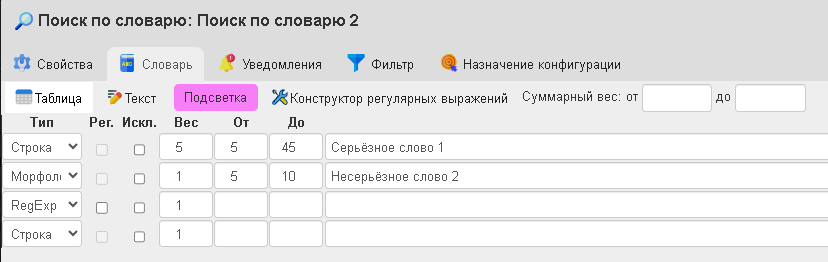
Доступные для заполнения поля:
Поле |
Описание |
Тип |
Позволяет выбрать один из трёх типов значений в строке:
|
Рег. |
Опция, включающая контроль регистра. |
Искл. |
Опция, позволяющая задавать исключения из поиска по словарю. |
Вес |
Значение веса указанной строки. |
От и До |
Пороговые значения веса для срабатывания политики. |
Текст |
Значение строки для поиска по словарю. |